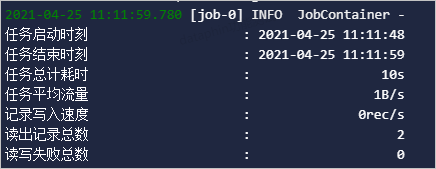DataX是异构数据源离线同步的工具,支持多种异构数据源之间高效的数据同步。Dataphin系统内嵌了DataX组件,支持通过构建Shell任务调用DataX,实现数据同步。本教程以RDS MySQL数据库为例,为您介绍基于Dataphin如何调用DataX同步数据。
前提条件
已开通RDS MySQL实例,且RDS MySQL实例的网络类型为专有网络。如何开通RDS MySQL实例,请参见快速创建RDS MySQL实例。
已创建RDS MySQL实例的数据库和账号,创建过程中需要您记录数据库名称、用户名和密码。如何创建数据库和账号,请参见创建数据库和账号。
背景信息
Dataphin系统内嵌了DataX组件,在Dataphin中创建和运行DataX任务(Shell任务)即可将DataX调用起来,以实现数据同步。
DataX支持同步数据的数据源包括MySQL、Oracle、SQL Server、PostgreSQL、HDFS、Hive、HBase等。DataX的更多信息,请参见DataX。
使用限制
Shell任务不支持通过内网地址访问RDS MySQL实例。
操作流程
功能 | 描述 |
在您开始同步数据前,首先需要连通RDS MySQL实例和Dataphin间的网络。 | |
登录至RDS MySQL实例,创建本教程中用于数据同步的源表和目标表。 | |
下载并配置DataX任务的代码模板后,保存为datax.json。 | |
上传DataX任务代码文件至Dataphin平台后,DataX任务即可调用。 | |
在开发环境创建并运行同步数据的DataX任务。 | |
在生产环境运行DataX任务,保障生产环境业务数据的正常产出。 |
步骤一:连通RDS MySQL实例与Dataphin间的网络
申请RDS MySQL实例的外网地址。如何申请外网地址,请参见申请或释放外网地址。
在数据库连接页面,获取RDS MySQL实例的外网地址和端口。

添加RDS MySQL实例的外网地址和端口至Dataphin项目空间的沙箱白名单。如何添加沙箱白名单,请参见添加项目成员。
添加
0.0.0.0/0至RDS MySQL实例的白名单。如何添加白名单,请参见通过客户端、命令行连接RDS MySQL实例。重要完成数据同步后,请立即删除
0.0.0.0/0。
步骤二:创建数据同步的源表和目标表
使用命令行方式连接RDS MySQL实例,请参见通过客户端、命令行连接RDS。创建同步数据的源数据表和目标数据表:
创建源数据表的代码示例如下。
create table datax_test1( area varchar(255),province varchar(255) ); insert into datax_test1 values('华北','山东省'),('华南','河南省');创建目标数据表的代码示例如下。
create table datax_test2( area varchar(255),province varchar(255) );
步骤三:下载并配置DataX任务的代码模板
下载DataX任务的代码模板。
配置代码模板中的如下参数后,保存为datax.json至本地。
参数
描述
{username}
配置为已创建RDS MySQL实例的用户名,即登录数据库的用户名。
{password}
登录数据库的密码。本教程中配置为前提条件已创建RDS MySQL实例的密码,即登录数据库的密码。
{{Public Endpoint}:}
链接地址。本教程配置为已获取的RDS MySQL实例的外网地址。
{DatabaseName}
数据库名称。本教程配置为前提条件中已创建的RDS MySQL实例的数据库名称。
{table_name1}
源数据表的表名。本教程配置为datax_test1。
{table_name2}
目标数据表的表名。本教程配置为datax_test2。
{columnname1}
数据同步的字段。本教程配置为area。
{columnname2}
数据同步的字段。本教程配置为province。
代码模板的代码如下。
{ "job": { "content": [ { "reader": { "name": "mysqlreader", "parameter": { "column": [ "{columnname1}", "{columnname2}" ], "connection": [ { "jdbcUrl": ["jdbc:mysql://{Public Endpoint}:3306/{DatabaseName}"], "table": ["{table_name1}"] } ], "password": "{password}", "username": "{username}" } }, "writer": { "name": "mysqlwriter", "parameter": { "column": [ "{columnname1}", "{columnname2}" ], "connection": [ { "jdbcUrl": "jdbc:mysql://{Public Endpoint}:3306/{DatabaseName}", "table": ["{table_name2}"] } ], "password": "{password}", "username": "{username}" } } } ], "setting": { "speed": { "channel": "1" } } } }
步骤四:上传datax.json文件至Dataphin
登录Dataphin控制台。
在Dataphin控制台页面,选择工作区地域后,单击进入Dataphin>>。
在Dataphin首页,单击研发。
在数据开发页面,单击数据处理。
在数据处理页面的左侧导航栏,单击
 资源管理图标。
资源管理图标。在资源管理页面,单击资源管理后的
 图标。
图标。在新建资源对话框中,配置参数后,单击提交。
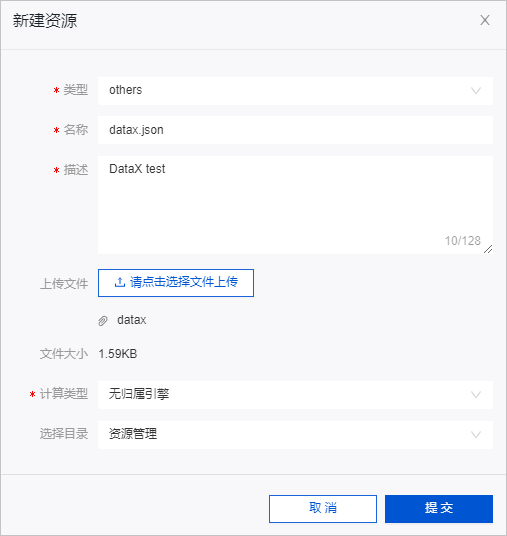
参数
描述
类型
本教程中需要上传的文件格式为JSON,则类型选择others。
系统支持选择的类型包括file、jar、python和others,适用场景说明如下:
上传的文件格式为XLS、DOC、TXT、CSV,则类型选择为file。
上传的文件格式为JAR,则类型选择为jar。
上传的文件格式为PY,则类型选择为python。
上传的文件格式非XLS、DOC、TXT、CSV、JAR、PY,则类型选择为others。
名称
本教程中的名称为datax.json。
本教程名称的命名规则如下:
名称必须以.json结尾。
字母、数字、下划线(_)或半角句号(.)组合组成。
不能以数字开头。
描述
填写资源的描述,例如DataX test。
上传文件
选择步骤三:下载并配置DataX任务的代码模板中保存至本地的datax.json文件。
计算类型
本教程中上传的资源(datax.json)用于DataX代码任务中引用,因此选择无归属引擎。
计算类型用于定义资源文件是否需要上传至计算引擎的存储层。Dataphin系统支持的计算类型包括MaxCompute、Flink和无归属引擎,适用场景说明如下:
自定义MaxCompute类型的函数时,计算类型选择为MaxCompute。
自定义Flink类型的函数时,计算类型选择为Flink。
代码任务引用的资源文件,计算类型选择为无归属引擎。
选择目录
默认为资源管理。
在提交备注对话框,填写备注信息后,单击确定并提交。
发布资源文件至生产环境。
在数据开发页面,单击顶部菜单栏的发布。
在待发布对象列表页面,单击数据处理页签。
在数据处理页签,单击datax.json资源的操作列下的
 图标。
图标。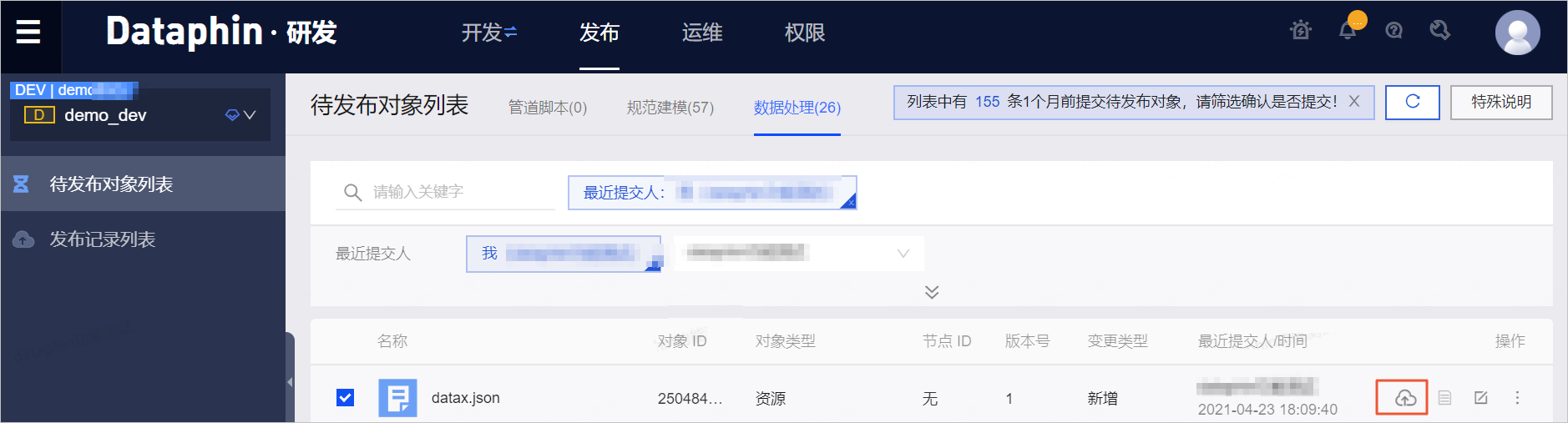
在发布对话框,填写发布名称或备注信息后,单击确定,即可将资源文件发布至生产环境。
单击左侧导航栏的发布记录列表。在发布记录列表页面,查看资源文件的发布状态为发布成功即可。
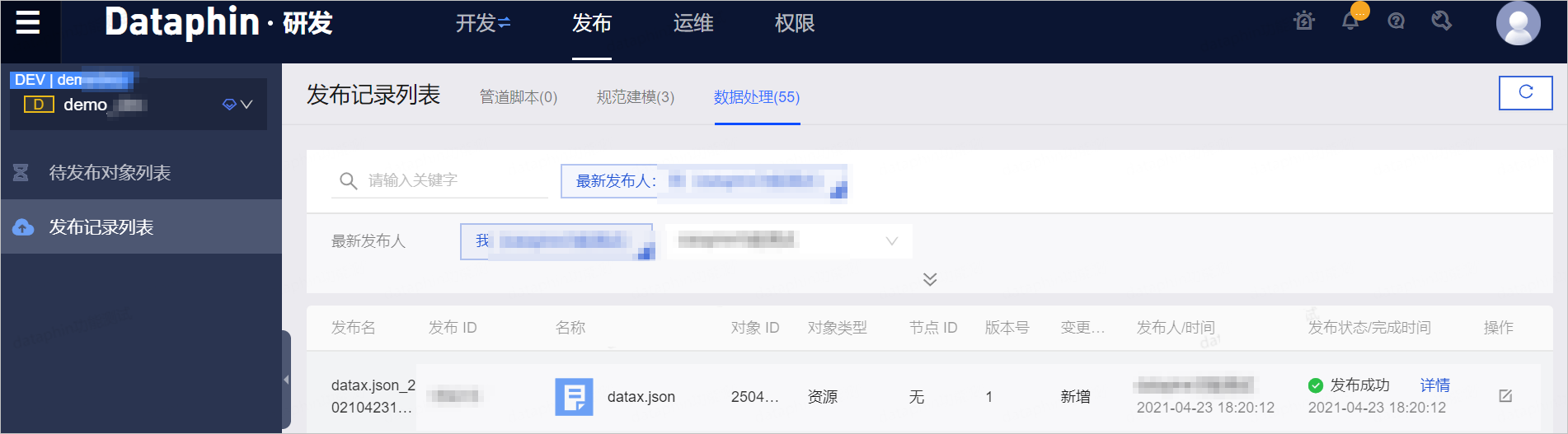
步骤五:创建DataX任务
请参见步骤四:上传datax.json文件至Dataphin,进入数据开发页面。
在数据开发页面,单击左侧区域的数据处理。
在数据处理页面,单击左侧导航栏
 计算任务图标。
计算任务图标。在计算任务页面,单击计算任务后的
 图标,选择。
图标,选择。在新建文件对话框,配置参数后,单击确定。
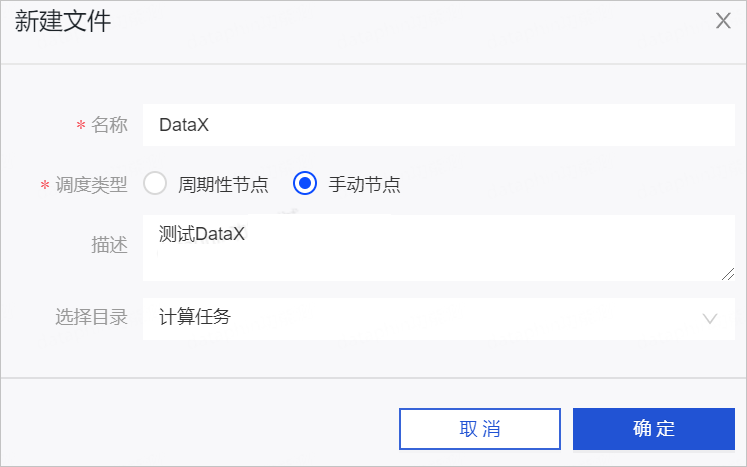
参数
描述
名称
本教程中的名称为DataX。
调度类型
本教程中选择任务的调度类型为手动节点。
调度类型用于定义任务发布至生产环境的调度方式。Datpahin系统支持的调度类型包括周期性节点和手动节点,适用场景说明如下:
任务需要参与系统的周期性调度,且需要依赖上游节点,则调度类型选择为周期性节点。
任务不需要参与系统的周期性调度,且需要依赖上游节点,则调度类型选择为手动节点。该类型的任务在生产环境的运行需要您手动触发。
描述
填写对任务的简单描述,例如测试DataX。
选择目录
默认为计算任务。
在代码编写页面,编写并运行DataX任务的代码。
代码如下。
@resource_reference{"datax.json"} python $DATAX_HOME/bin/datax.py datax.json #Dataphin系统已内置DataX的安装目录为DATAX_HOME/bin/datax.py。其中,resource_reference{}用于调用已上传的datax.json资源文件。
单击页面右上角的执行,即可运行DataX任务。
运行结果显示的读写失败总数为0时,表示DataX任务同步数据成功。
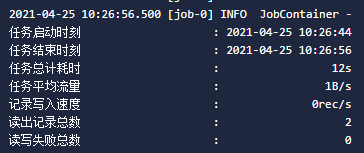
发布DataX任务至生产环境。
在计算任务页面,单击顶部菜单栏的发布。
在待发布对象列表页面,单击数据处理页签。
在数据处理页签,单击DataX任务的操作列下的
 图标。
图标。
在发布对话框,填写发布名称或备注信息后,单击确定,即可将DataX任务发布至生产环境。
单击左侧导航栏的发布记录列表。在发布记录列表页面,查看DataX任务的发布状态为发布成功即可。

步骤六:运行生产环境中的DataX任务
请参见步骤四:上传datax.json文件至Dataphin,进入数据开发页面。
在数据开发页面,单击顶部菜单栏的运维。
在运维中心,单击项目名称后的
 图标,切换至生产环境(
图标,切换至生产环境( )。
)。在运维中心,运行DataX任务。
单击左侧导航栏的
 图标。
图标。在手动任务运维列表页面,单击DataX任务。
在DataX任务的详情页面,单击页面左上角的运行。
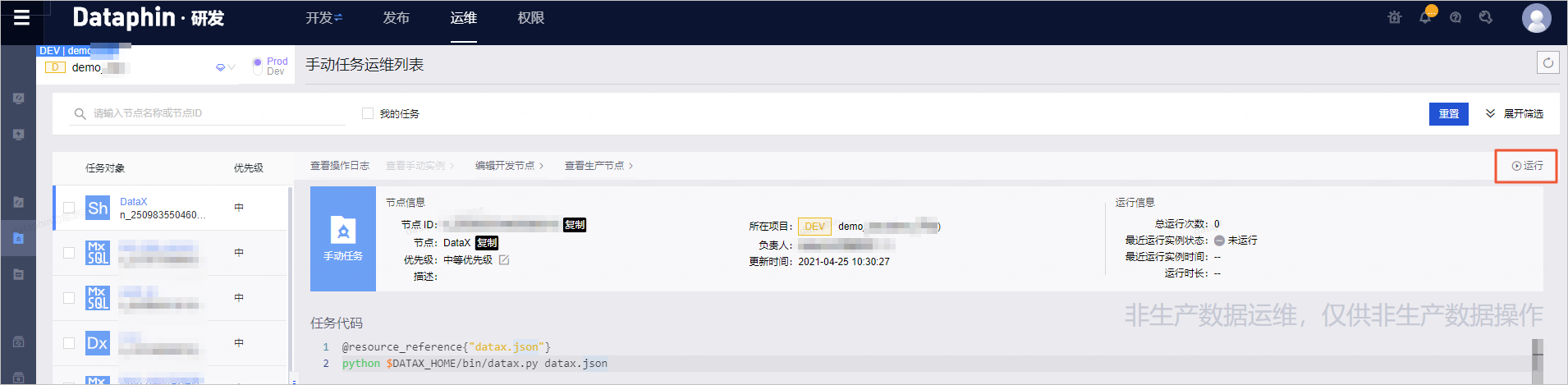
在运行对话框,保持默认参数,单击确定。
查看DataX任务运行生成的实例运行日志。
单击左侧导航栏的
 图标。
图标。在手动实例运维列表页面,单击DataX任务。
在DataX任务的详情页面,单击页面上方的查看运行日志。

在运行日志页面,查看读写失败总数。
运行日志显示的读写失败总数为0时,表示DataX任务在生产环境同步数据成功,即可保障生产环境业务数据正常产出。